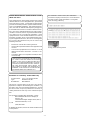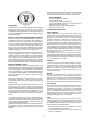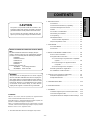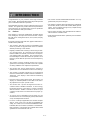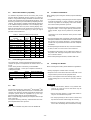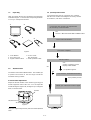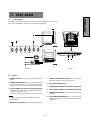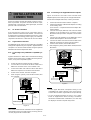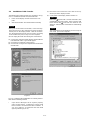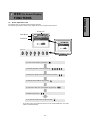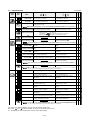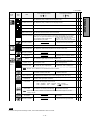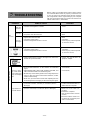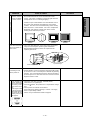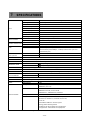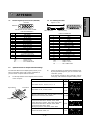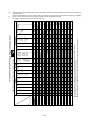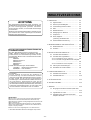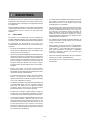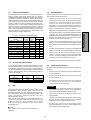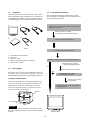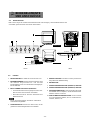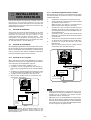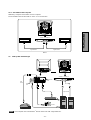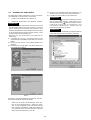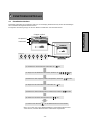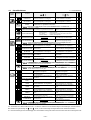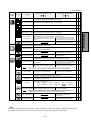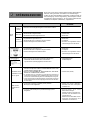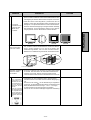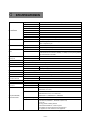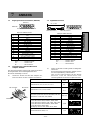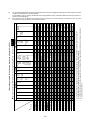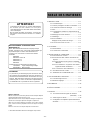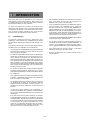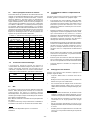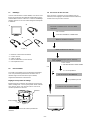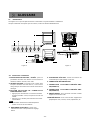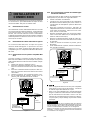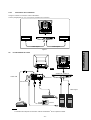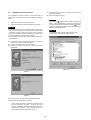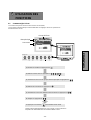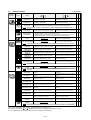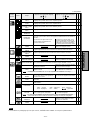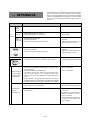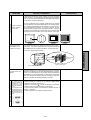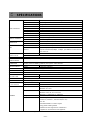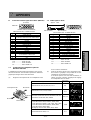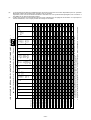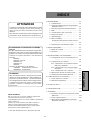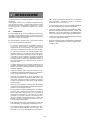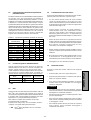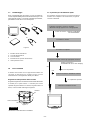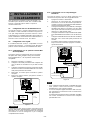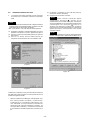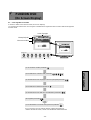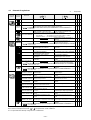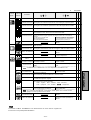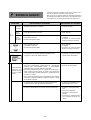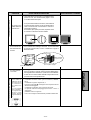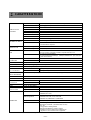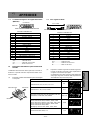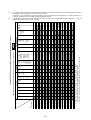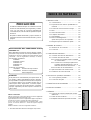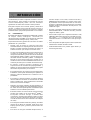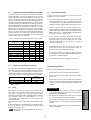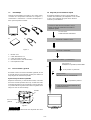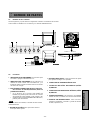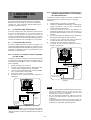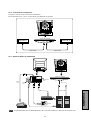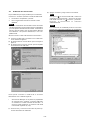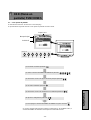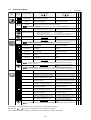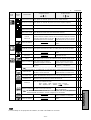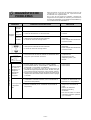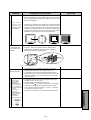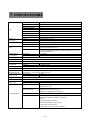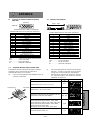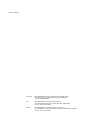La pagina si sta caricando...
La pagina si sta caricando...
La pagina si sta caricando...
La pagina si sta caricando...
La pagina si sta caricando...
La pagina si sta caricando...
La pagina si sta caricando...
La pagina si sta caricando...
La pagina si sta caricando...
La pagina si sta caricando...
La pagina si sta caricando...
La pagina si sta caricando...
La pagina si sta caricando...
La pagina si sta caricando...
La pagina si sta caricando...
La pagina si sta caricando...
La pagina si sta caricando...
La pagina si sta caricando...
La pagina si sta caricando...
La pagina si sta caricando...
La pagina si sta caricando...
La pagina si sta caricando...
La pagina si sta caricando...
La pagina si sta caricando...
La pagina si sta caricando...
La pagina si sta caricando...
La pagina si sta caricando...
La pagina si sta caricando...
La pagina si sta caricando...
La pagina si sta caricando...
La pagina si sta caricando...
La pagina si sta caricando...
La pagina si sta caricando...
La pagina si sta caricando...
La pagina si sta caricando...
La pagina si sta caricando...
La pagina si sta caricando...
La pagina si sta caricando...
La pagina si sta caricando...
La pagina si sta caricando...
La pagina si sta caricando...
La pagina si sta caricando...
La pagina si sta caricando...
La pagina si sta caricando...
La pagina si sta caricando...
La pagina si sta caricando...
La pagina si sta caricando...
La pagina si sta caricando...
La pagina si sta caricando...
La pagina si sta caricando...
La pagina si sta caricando...

- 4-1 -
ITALIANO
ATTENZIONE
L’apparecchio è dotato di cavo di alimentazione a norma
di sicurezza da collegare ad una presa provvista di
messa a terra per evitare eventuali rischi di scosse
elettriche.
Non rimuovere il rivestimento esterno dell’apparecchio
onde evitare i rischi dell’esposizione all’alta tensione.
Marchi di fabbrica
IBM, PC, PS/2, PS/V sono marchi di fabbrica registrati della
International Business Machines Corporation.
I prodotti Apple Macintosh sono marchi di fabbrica registrati della
Apple Computer, Inc.
Quadra è un marchio di fabbrica della Apple Computer Inc.
UNIX è un marchio registrato negli Stati Uniti ed in altri paesi,
licenziato esclusivamente attraverso X/Open Company Limited.
Energy Stare' un marchio registrato negli U.S.
© 2000 NEC-Mitsubishi Electronics Display-Europe GmbH
1. INTRODUZIONE .................................................. 4-2
1.1 Caratteristiche............................................ 4-2
1.2
Capacità di memorizzazione di impostazioni
predefinite interne ...................................... 4-3
1.3 Funzione di gestione dell’alimentazione .... 4-3
1.4 DDC ........................................................... 4-3
1.5 Considerazioni sulla collocazione .............. 4-3
1.6 Pulizia del monitor ..................................... 4-3
1.7 Disimballaggio ........................................... 4-4
1.8 Base orientabile ......................................... 4-4
Regolazione della posizione dello schermo
........................................................... 4-4
1.9 Operazioni per l’installazione rapida .......... 4-4
2. NOME COMPONENTI ......................................... 4-5
2.1 Nomi dei Comandi ..................................... 4-5
2.2 Funzione .................................................... 4-5
3. INSTALLAZIONE E COLLEGAMENTO ............... 4-6
3.1
Collegamento del cavo di alimentazione CA
........................................................... 4-6
3.2 Collegamento cavo segnali........................ 4-6
3.2.1
Collegamento con un qualsiasi sistema
IBM VGA compatibile ......................... 4-6
3.2.2 Collegamento con un computer Apple
Macintosh ........................................... 4-6
3.2.3 Collegamento a due computer ........... 4-7
3.3 Applicazione di base del sistema USB ...... 4-7
3.4 Installazione della funzionalità USB........... 4-8
4. FUNZION OSD(On Screen Display) .................... 4-9
4.1 Come regolare lo schermo ........................ 4-9
4.2 Elementi di regolazione ............................. 4-10
5. RICERCA GUASTI ............................................... 4-12
6. CARATTERISTICHE ............................................ 4-14
7. APPENDICE......................................................... 4-15
7.1
Connettore di ingresso dei segnali del monitor
(DB9-15P).................................................. 4-15
7.2 Cavo segnali SC-B110 .............................. 4-15
7.3
Impostazioni dell’adattatore opzionale
Macintosh
AD-A205 ................................. 4-15
DICHIARAZIONE DI CONFORMITA PER NORMA-
TIVE CE:
Noi, NEC-Mitsubishi Electronics Display-Europe GmbH.,
dichiariarno sotto nostra esclusiva responsabilita che il
prodotto a cui si riferisce la presente dichiarazione risulta
conforme ai seguenti standard o altri documenti
normativi:
EN60950
EN55022 Classe B
EN61000-3-2
EN61000-3-3
EN55024
conforme alle disposizioni o alle direttive:
73/23/EEC Direttiva Bassa-Tensione
89/336/EEC Direttiva EMC
ATTENZIONE!
NEC-Mitsubishi Electronics Display-Europe GmbH
dichiara che questo prodotto non è stato progettato per
supportare strumenti medicali. I strumenti medicali
sono tutti gli strumenti usati per misurare, diagnosticare
o valutare funzioni del corpo umano; o altri strumenti
impiegati a supporto o sostegno della vita o della
buona salute.
INDICE

- 4-2 -
1
1
INTRODUZIONE
Congratulazioni per l’acquisto del monitor a colori ad alta
risoluzione.
Questa guida vi indica come connettere, regolare ed avere
cura del vostro monitor. Questa guida fornisce inoltre
specifiche tecniche ed istruzioni per rimediare a piccoli
inconvenienti che Vi potrebbero capitare con il vostro
monitor.
1.1 Caratteristiche
Il monitor intelligente da 55cm/22" (508mm/20" Dimensione
Immagine Visualizzabile) basato su microprocessore e
compatibile con gran parte degli standard di visualizzazione
RGB (rosso, verde, blu) analogici.
ll monitor restituisce un testo inciso e colori grafici vividi sia
con PC sia con piattaforme Macintosh.
• Le notevoli caratteristiche di compatibilità a livello di
scansione automatica rendono possibile
l’aggiornamento di schede video o di software senza
dover necessariamente acquistare un nuovo monitor.
• La scansione automatica a controllo digitale viene
effettuata tramite un microprocessore interno per le
frequenze di scansione orizzontali comprese tra 30 kHz
e 121 kHz e per le frequenze di scansione verticali
comprese tra 50 Hz e 160 Hz. L'intelligenza basata su
microprocessore consente al monitor di funzionare su
ciascuna frequenza con la precisione di un monitor a
frequenza fissa.
• Il monitor dispone di una memoria residente per gli
standard di visualizzazione predefiniti ed è anche in
grado di memorizzare ulteriori parametri di regolazione
impostati dall’utente.
• Il monitor dispone della funzione AGGIUST AUT.
FORMATO per ottimizzare la dimensione e la distorsione
in caso di temporizzazioni non preimpostate.
• Il monitor è normalmente in grado di produrre una
risoluzione orizzontale massima di 2048 punti e una
risoluzione verticale massima di 1536 linee. Questo
monitor è perfettamente adatto all’uso negli ambienti
grafici a finestre.
• Grazie ai segnali analogici, il monitor può visualizzare
una tavolozza di colori illimitata, regolabile manualmente
in base ai propri bisogni specifici.
• Per risparmiare energia, il monitor della è pienamente
conforme alle normative per la gestione energetica
DPMS
TM
NUTEK e Energy Star. Per la funzione di
spegnimento automatico, il monitor deve essere
collegato a un sistema conforme a entrambi gli stan-
dard (per ulteriori informazioni sull’uso corretto del
monitor, consultare il manuale di istruzioni del com-
puter e/o della scheda video).
• Tutte le funzioni del monitor sono mostrate su OSD (On
Screen Display), per facilitarne installazione e l'uso.
• Per i molteplici utilizzi, il monitor è conforme a UL 1950,
CSA C22.2 No.950 e EN60950 per la sicurezza, FCC
Classe-B, VCCI Classe-B e EN55022 Classe-B per le
EMI, MPR-II, ISO 9241-3, ISO 9241-7 e ISO 9241-8
per l'ergonomia. Il monitor rispetta le normative
ambientali di sicurezza TCO '99.
• Lo standard mondiale dei cinescopi DIAMONDTRON
NF viene migliorato nella purezza d’immagine.
• Il presente monitor soddisfa le specifiche della Video
Electronics Standards Association (VESA
TM
), DDC
TM
2B/
2Bi(EDID). Se il Vostro computer è compatibile Plug &
Play, le impostazioni saranno fatte automaticamente.
• La massima risoluzione indirizzabile di 2048 x 1536 ed
un’apertura di griglia di 0.24mm.
• Hub (concentratore) USB ad alimentazione automatica
dotato di 1 porte upstream (a monte) e 3 porte down-
stream (a valle).
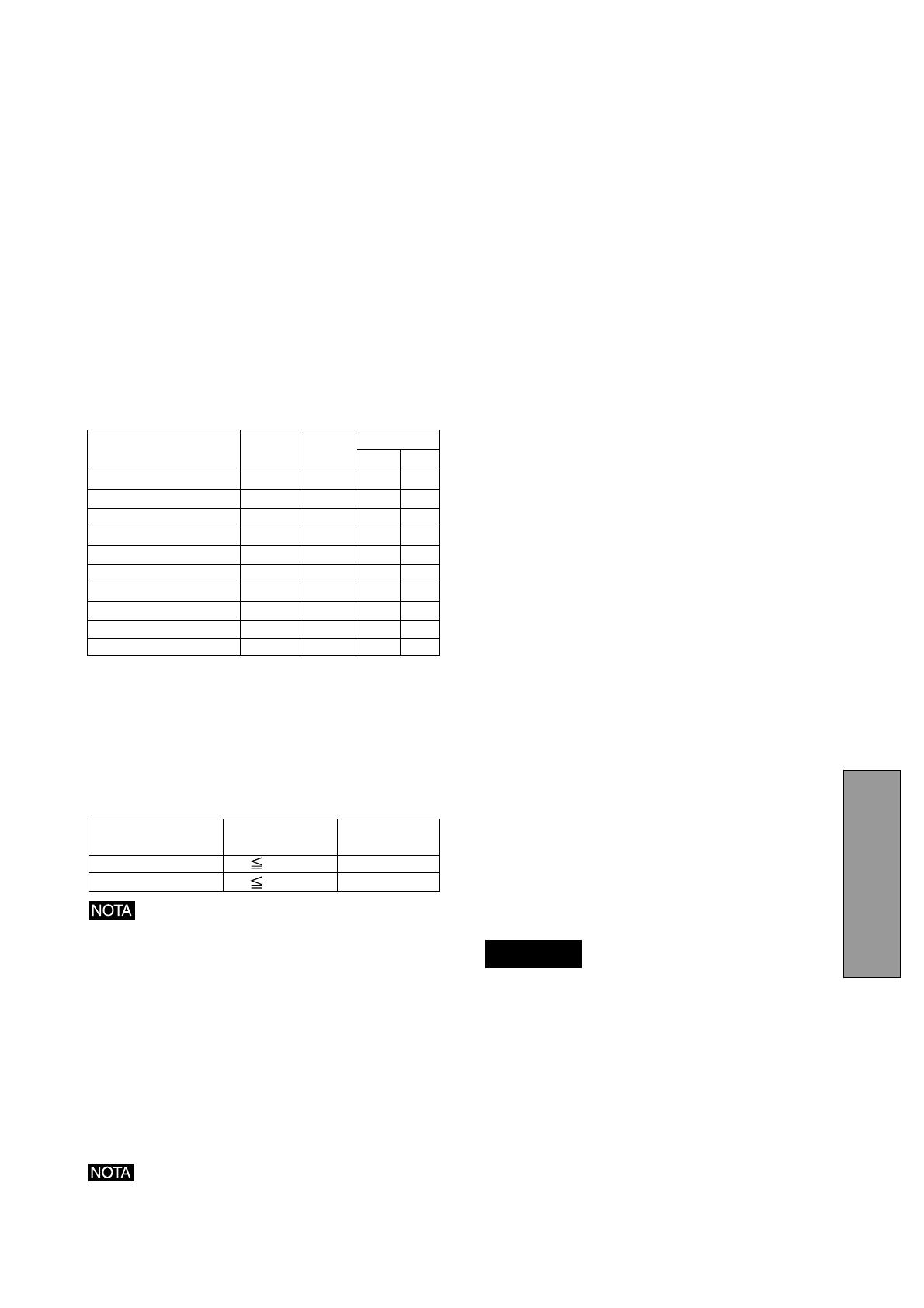
- 4-3 -
ITALIANO
SINCRONIZZAZIONE Polarità
PREDEFINITA Fh(kHz) Fv (Hz) H V
640 x 480 N.I. 31.5 60.0 – –
800 x 600 N.I. 46.8 75.0 + +
1024 x 768 N.I. 60.0 75.0 + +
1024 x 768 N.I. 68.7 85.0 + +
1280 x 1024 N.I. 80.0 75.0 + +
1280 x 1024 N.I. 91.1 85.0 + +
1600 x 1200 N.I. 93.8 75.0 + +
1600 x 1200 N.I. 106.3 85.0 + +
1920 x 1440 N.I. 112.5 75.0 – +
1800 x 1350 N.I. 120.4 85.0 – –
1.3 Funzione di gestione dell’alimentazione
Questo monitor dispone della funzione di gestione
dell'alimentazione che riduce il consumo energetico del
monitor, quando questo è acceso ma non viene usato.
I modi di risparmio energia vengono attivati dai computer
che osservano le norme DPMS VESA. Controlla sul
manuale del tuo computer per impostare questa funzione.
1.4 DDC
Questo monitor è dotato della prestazione DDC
TM
2B and
DDC
TM
2Bi. DDC (Display Data Channel) è un canale di
comunicazione sul quale il monitor informa automaticamente
il computer delle sue potenzialità (ad esempio ogni modo
supportato e le corrispondenti temporizzazioni).
DDC utilizza un piedino del connettore VGA 15 pin
precedentemente non utilizzato.
Il sistema sarà "Plug n' play" solo se entrambi, monitor e
computer, sono dotati della prestazione DDC.
1.5 Considerazioni sulla collocazione
Al momento dell’installazione e durante l'uso del monitor,
prestare particolare attenzione a quanto segue:
• Per una visione ottimale, evitare di usare il monitor
contro uno sfondo luminoso o in luoghi in cui la luce
solare o altre fonti luminose possano riflettersi sull’area
di visualizzazione del monitor e collocarlo appena al di
sotto del livello degli occhi.
• Tenere lontano il monitor da campi magnetici o
elettromagnetici forti, come trasformatori ad alta
capacità, motori elettrici, linee elettriche di grosse
dimensioni, pilastri di acciaio ecc.... Il magnetismo può
provocare la distorsione dell’immagine e/o della purezza
del colore.
• Evitare di coprire le fessure o le aperture presenti nel
monitor e lasciare uno spazio adeguato intorno ad esso
in modo da consentire la dissipazione del calore prodotto.
Non collocare il monitor in luoghi chiusi che non
consentono una ventilazione adeguata.
• Evitare di esporre il monitor a pioggia, umidità eccessiva
e polvere, in quanto ciò può provocare incendi o scariche
elettriche.
• Non collocare il monitor o altri oggetti pesanti sul cavo
di alimentazione. Il danneggiamento del cavo di
alimentazione può causare incendi o scariche elettriche.
• Maneggiare con cura durante il trasporto.
1.6 Pulizia del monitor
Durante la pulizia del monitor, attenersi alle seguenti
istruzioni:
• Prima di pulirlo, staccare la spina dalla presa.
• Quando il pannello frontale e lo schermo sono sporchi,
pulirli con un panno morbido.
• Se lo sporco è particolarmente resistente, per pulire il
monitor usare un panno inumidito con una leggera
soluzione detergente.
•
Per pulire l’apparecchio non usare benzene, solventi o
altre sostanze volatili, in quanto tali prodotti potrebbero
danneggiare il rivestimento protettivo.
•
Non lasciare mai il monitor a contatto di gomma o vinile
per periodi prolungati.
•
Non spruzzate pulitori direttamente sulla superficie
dello schermo, il liquido potrebbe penetrare nel monitor
e danneggiare i circuiti.
•
Non utilizzate pulitori abrasivi per pulire la superficie
dello schermo, questo potrebbe danneggiare il
rivestimento anti riflesso.
1.2 Capacità di memorizzazione di impostazioni
predefinite interne
Per ridurre al minimo la necessità di effettuare delle regolazioni,
nel monitor sono stati preimpostati gli standard di
visualizzazione più diffusi, illustrati nella Tabella 1. Se viene
individuato uno qualsiasi di questi standard di visualizzazione,
le dimensioni e il posizionamento dell’immagine vengono
regolati automaticamente. Il monitor è in grado di memorizzare
automaticamente altri 15 standard di visualizzazione. I nuovi
dati di visualizzazione devono differire da qualsiasi altro
standard di visualizzazione esistente di almeno 1 kHz a livello
di frequenza di scansione orizzontale o di 1 Hz a livello di
frequenza di scansione verticale, oppure le polarità del
segnale di sincronizzazione devono essere diverse.
ATTENZIONE
Tabella 1. Impostazioni predefinite del buffer di memoria
Indicatore di
accensione
Normale 140 W Verde
Modalità risparmio energia
3 W Ambra
Modo Assorbimento
Senza funzionamento USB.
DDC
TM
2Bi é disponibile solo con connettore
SEGNALE B.

- 4-4 -
OK
OK
1.7 Disimballaggio
Dopo il disimballaggio del monitor a colori, dovrebbero
essere disponibili tutti gli elementi indicati nella Figura 1 ed
elencati qui di seguito. Conservate il materiale per l'imballo,
potrebbero essere utili in caso di trasporto.
Figura 1
Figura 2
1.8 Base orientabile
Il monitor viene fornito con un supporto basculante che
consente di posizionare il monitor stesso in base
all’inclinazione e all’angolazione ideali per l’utilizzo.
Regolazione della posizione dello schermo
Regolare l’angolazione e l’inclinazione del monitor afferrando
il monitor per le parti esterne. Il monitor può essere
spostato 90 gradi a destra o a sinistra, 10 gradi in alto o in
basso, come mostrato nella figura seguente.
1
23
4
1. Monitor ad alta risoluzione
2. Cavo di alimentazione
3. Cavo SC-B110
4. Manuale d'uso (Questo documento)
5. USB Upstream Cavo
Allontanate le dita dalla base orientabile.
ATTENZIONE
Collegare il monitor a colori e il computer
utilizzando tutti gli appositi cavi e fili appropriati.
1.9 Operazioni per l'installazione rapida
Per verificare di passo in passo la connessione del Vs.
monitor con il computer e la scheda video, seguire lo
schema sottostante.
Vedere la Sezione 3. INSTALLAZIONE E
COLLEGAMENTO
Accendere il monitor
Accendere il computer
Configurare il monitor usando gli appropriati comandi
Vedere la Sezione 4.
FUNZION OSD (On Screen Display)
In caso di problemi
Se il problema persiste
Chiamare l’assistenza lecnica.
Vedere la Sezione 5. RICERCA GUASTI
5
Monitor
Base orientabile

- 4-5 -
ITALIANO
2.1 Nomi dei Comandi
La posizione dei comandi e degli indicatori seguenti è mostrata nelle Figure 3 e 4.
Ciascun controllo è identificato da un numero ed è descritto individualmente.
2
2
NOME COMPONENTI
Figura 3
Figura 4
2.2 Funzione
1. INTERRUTTORE DI ALIMENTAZIONE: attiva e
disattiva l'unità.
2. INDICATORE DI ACCENSIONE: si illumina quando
l'unità è attiva, e quando il monitor si trova nelle
modalità di gestione dell'alimentazione (power man-
agement) si accende la spia luminosa color ambra.
3. PULSANTE SELEZIONE CONNETTORE INPUT/OSD
OFF:
• Senza schermo OSD, premere per selezionare il
connettore di ingresso segnale, A o B.
• Con schermo OSD, premere per disattivare lo
schermo OSD.
Se si utilizza un solo ingresso, il monitor lo selezionerà
automaticamente.
4. PULSANTE DI SELEZIONE ELEMENTO: Premerlo
per selezionare un elemento da regolare.
5. TASTI DI REGOLAZIONE: Per regolare l’immagine
premere il pulsante di regolazione.
6. CONNETTORE DI RETE AC
7. CONNETTORE DI INGRESSO SEGNALE (SEGNALE
A): DB9-15P
8. CONNETTORE DI INGRESSO SEGNALE (SEGNALE
B): DB9-15P
9. PORTA USB UPSTREAM: Connettere ad un com-
puter dotato di USB per il controllo delle funzioni del
monitor.
10. PORTA USB DOWNSTREAM: Per collegare
periferiche USB, quali ad esempio fotocamera, tastiera,
stampante USB, ecc.
SIGNAL A/B
OSD OFF
7
6
1
4 5
3
2
1
8
SIGNAL-B SIGNAL-A
9
10

- 4-6 -
Sistema
VGA
compatibile
Cavo
SC-B110
Collegato al
connettore analogico
RGB (D-Sub 15P)
SIGNAL-B SIGNAL-A
3.2.2 Collegamento con un computer Apple
Macintosh
La Figura 6 mostra il cavo SC-B110 (opzionel) a la
connessione alla porta video di un Apple Macintosh.
1. Spegnere il monitor e il Macintosh.
2. Impostare gli interruttori DIP dell’adattatore
Macintosh in accordo alla tabella impostazioni.
(Vedere la sezione 7.3 Impostazioni dell’adattatore
opzionale Macintosh AD-A205)
3. Collegare l'estremità a 15 pin (DB-15P) dell’Apple
adattatore AD-A205 al connettore a 15 pin dritto
della porta video del Macintosh (parte posteriore
della CPU) o della scheda video.
4. Collegare l'estremità a 15 pin miniaturizzata (DB9-
15P) dell'adattatore AD-A205 al cavo SC-B110 (P/
C).
5. Collegare l'estremità del cavo SC-B110 al connettore
DB9-15P che si trova nella parte posteriore del
monitor.
6. Accendere prima il monitor e quindi il Macintosh.
7. Dopo aver usato il sistema, spegnere il monitor e
quindi il Macintosh.
Figura 6
Sono presenti tre connettori sul retro del monitor : un
connettore per la tensione di rete, due connettori DB9-
15P per i segnali di ingresso video e le porte di
comunicazione USB.
3.1 Collegamento del cavo di alimentazione CA
Un capo del cavo AC e' connesso alla presa AC sul retro
del monitor. L'altra estremità va inserita in una presa CA
a tre poli adeguatamente provvista di messa a terra.
L'alimentazione a sensibilità automatica del monitor è in
grado di individuare automaticamente l'alimentazione a
100-120 V CA o a 220-240 V CA, 50 o 60 Hz.
3.2 Collegamento cavo segnali
Il connettore DB9-15P (VGA) e’ compatibile con tutti i
segnali RGB analogici. I computer Apple Macintosh
possono essere interfacciati con l’adattatore AD-A205.
3.2.1 Collegamento con un qualsiasi sistema IBM
VGA compatibile
La Figura 5 mostra il collegamento del cavo SC-B110
alla porta VGA (Video Graphics Array) di un Sistema
Personal IBM/serie 2
®
o di un qualsiasi sistema VGA
compatibile.
1. Spegnere il monitor e il computer.
2. Collegare l’estremità proveniente dal computer del
cavo SC-B110 al connettore a 15 pin della scheda
VGA.
3. Collegare l’estremità proveniente dal monitor (D/M)
del cavo SC-B110 al connettore DB9-15P che si trova
nella parte posteriore del monitor.
4. Nell’ordine, accendere prima il monitor e quindi il
computer.
5. Dopo aver usato il sistema, spegnere il monitor e
quindi il computer.
Figura 5
• Per i computer Apple Macintosh compatibili alle porte
VGA, i passi 2 e 4 non sono necessari. Connettere
direttamente il cavo segnale standard.
• In caso di computer Apple Macintosh della serie G3,
per selezionare un risoluzione usare “Control Panel”
del “Apple Menu”.
Se selezionate la risoluzione dal “Control Bar”, potrebbe
non essere visualizzato lo schermo ed il computer
putrebbe bloccarsi.
3
3 INSTALLAZIONE E
COLLEGAMENTO
L'alimentazione del questo monitor resta attiva anche
quando l'interruttore di alimentazione è spento. Pertanto, è
opportuno che la presa di alimentazione sia facilmente
accessibile in caso di emergenza o per scollegare
completamente il monitor.
ATTENZIONE
Apple Macintosh
Computer
Macintosh adattatore
AD-A205 (opzionel)
AD-A205
MITSUBISHI
ON
ON
12 3
4
56
DB9-15P
2
D-SUB15P
1
Cavo
SC-B110
SIGNAL-B SIGNAL-A

- 4-7 -
ITALIANO
3.3 Applicazione di base del sistema USB
3.2.3 Collegamento a due computer
La figura 7 mostra la connessione a due computer.
Vedi i punti 3.2.1 o 3.2.2 per la procedura di connessione.
Figura 7
SIGNAL-B SIGNAL-A
Computer A
Computer B
Signal CavoSignal Cavo
SIGNAL-B SIGNAL-A
CavoSignal
Scanner
Keyboard
Camera
Cavo
USB
Computer
Upstream
Port
Downstream
Ports
Sul computer deve essere installato Windows
®
98, o versioni successive, e le funzioni USB.

- 4-8 -
(a) Scollegare e ricollegare il cavo USB alla porta up-
stream del monitor del display.
(b) Spegnere ed accendere il monitor.
Se con l'opzione "Generic USB HUB" appare
visualizzato il marcatore , significa che la
enumerazione non è andata a buon fine. Selezionare
"Generic USB HUB" per il concentratore USB generico
contrassegnato con il marcatore e fare clic su
"Remove" per rimuoverlo e "Refresh" per eseguire la
rigenerazione verticale dell'immagine. Al termine di
questa operazione, l'enumerazione viene avviata
automaticamente.
Figura 10
Potrà essere richiesta l'esecuzione dell'enumerazione
dell'Hub USB per tutte le porte USB installate sul pc.
Figura 8
3.4 Installazione della funzion USB
1. La seguente procedura permette al vostro computer
di riconoscere o "enumerare" (termine A USB) l'Hub
USB.
• Durante l'enumerazione dell'hub USB, collegare la tastiera
e il mouse dotati di funzionalità USB al computer e non alle
porte downstream del monitor del display.
• Non sconnettere il cavo USB durante l’enumerazione.
(1) Collegare il computer e il monitor del display con il cavo
upstream USB fornito a corredo. Apparirà la Figura 8.
(2) Fare clic su "Next" (Avanti) della Figura 8 per passare
alla Figura 9.
(3) Fare clic su "Finish" (Finisci) della Figura 9 per
completare l'enumerazione del concentratore USB.
L'utente può confermare che la procedura di enumerazione
del USB HUB è stata eseguita con esito positivo in base al
metodo di seguito descritto.
• Aprire la cartella "Device Manager" nella proprietà "Sys-
tem" sotto il pannello di controllo "Control Panel".
Confermare che il concentratore USB generico "Ge-
neric USB HUB" è incluso nell'elenco controller bus
seriali universali "Universal Serial Bus Controller". Se
non è possibile confermare, rienumerare nuovamente
il concentratore USB HUB seguendo la procedura (a) o
(b).
Figura 9
NOTA
NOTA
NOTA

- 4-9 -
ITALIANO
4
4
FUNZION OSD
(On Screen Display)
ll monitor è dotato di una funzione OSD (On Screen Display).
La seguente procedura indica come eseguire correttamente la regolazione dello schermo utilizzando l'apposita
funzione OSD.
4.1 Come regolare lo schermo
Se non si preme nessun pulsante durante il tempo impostato per
"TEMPO DI SPEGN. OSD", I'OSD verrá disattivato automaticamente.
SIGNAL A/B
OSD OFF
Icona di gruppo
CONTRAST
CONTRAST
Menusecondario
Menuprincipale
(1) Accendere il monitor premendo
(2) Visualizzare lo schermo OSD premendo
(3) Selezionare l'icona del gruppo sul menu principale premendo
(4) Visualizzare il sottomenu premendo
(5) Selezionare l'icona della voce sul sottomenu premendo
(6) Regolare premendo
(7) Per disattivare lo schermo OSD, premere il pulsante
SIGNAL A/B

- 4-10 -
4.2 Elementi di regolazione
X: Disponibile
A. Premere l'opzione di ripristino geometria "CONFIG. DI FABBRICA" per ripristinare il livello predefinito in fabbrica.
B. Premere contemporaneamente e per ripristinare i livelli di fabbrica.
C. Le impostazioni di altri tipi di segnale non cambieranno.
Selezionare lo stato che rende l'immagine piu' gradevole.
NORMAL MODE - - - per un utilizzo normale
TEXT MODE - - - - - - per immagini contenenti molte lettere o caratteri
GRAPHIC MODE - - -per immagini grafiche e fotografiche
Per diminuire il contrasto.
Per diminuire la luminosità.
Per roteare l’immagine in senso
antiorario.
Ripristinare il livello predefinito in
fabbrica.
Per aumentare il contrasto.
Per aumentare la luminosità.
Per spostare verso il basso
l'immagine.
Per espandere l'altezza
dell'immagine sullo schermo.
Per restringere l'ampiezza
dell'immagine sull schermo.
Per espandere l'immagine sullo
schermo.
Per spostare a destra l'immagine.
Per spostare verso l'alto l'immagine.
Per espandere il centro
dell'immagine.
Per spostare la parte superiore e quella
inferiore dell'immagine dello schermo verso
sinistra.
Per aumentare l'ampiezza nella parte superiore
dell'immagine dello schermo e per diminuire
l'ampiezza nella parte inferiore.
Per restringere il centro
dell'immagine.
Per spostare la parte superiore e quella
inferiore dell'immagine dello schermo verso
destra.
Per diminuire l'ampiezza nella parte superiore
dell'immagine dello schermo e per aumentare
l'ampiezza nella parte inferiore.
Per inclinare lo schermo verso
sinistra.
Per aumentare la larghezza
dell'immagine negli angoli inferiori dello
schermo.
Per aumentare la larghezza dell'immagine
negli angoli superiori dello schermo.
Per inclinare lo schermo verso
destra.
Per ridurre la larghezza dell'immagine
Per ridurre la larghezza
dell'immagine negli angoli inferiori
Per spostare a sinistra l'immagine.
Per restringere l'altezza
dell'immagine sullo schermo.
Per roteare l’immagine in senso
orario.
Ripristinare il livello predefinito in
fabbrica.
Ripristinare il livello predefinito in
fabbrica.
Per regolare automaticamente la
dimensione dello schermo in base alla
temporizzazione di ingresso.
Per diminuire la temperatura colore
della modalità selezionata sotto
Per aumentare la temperatura colore
della modalit
à
selezionata sotto
Per espandere verticalmente il centro
dell immagine e comprimere la sommità ed
il fondo.
Per comprimere verticalmente il centro
dell immagine ed espandere la sommità ed il
fondo.
Per espandere verticalmente il fondo
dell’immagine e comprimere la sommità.
Per comprimere verticalmente il fondo
dell’immagine ed espandere la sommità.
Per selezionare la modalità di visualizzazione colore preferita e regolare il
bilanciamento del colore nella modalità selezionata.
Per regolare automaticamente larghezza
posizione e distorsione dell'immagine.
Se si utilizza una temporizzazione non configurata in fabbrica, "CONFIG. DI FABBRICA"
non è disponibile.
"AUTO REGOLAZIONE GTF" è disponibile in caso di utilizzo con computer su cui è installata
la funzione VESA GTF.
" AGGIUST AUT. FORMATO " non è disponibile in assenza di segnali immagine o di larghezza ristretta del
segnale immagine.
Se si utilizza una temporizzazione non configurata in fabbrica, "CONFIG. DI FABBRICA"
non è disponibile.
Per inclinare lo schermo a sinistra in
alto.
Per inclinare lo schermo a destra in alto.
Per inclinare lo schermo a sinistra in
basso.
Per inclinare lo schermo a destra in
basso.
ABC
XXX
XXX
XXX
XXX
---
---
XX
XX
XX
XX
XXX
---
---
XX
XX
XX
XX
XX
XX
XX
XX
XX
XX
---
CONTRASTO
LUMINOSITÀ
COLORE
TEMPERATURA COLORE
MODO OTTIM. IMMAGINE
CONFIG. DI FABBRICA
AGGIUST AUT. FORMATO
AMPIEZZA ORIZZONTALE
POSIZIONE ORIZ.
Se si seleziona la modalità "sRGB", sono disponibili "TEMPERATURA COLORE", "CONTRASTO" e
" LUMINOSITÂ".
Icona di
gruppo
Icona degli
elementi
Elemento
Premere il tasto di regolazione meno: Premere il tasto di regolazione più:
AMPIEZZA VERTICALE
POSIZIONE VERTICALE
ROTAZIONE
AUTO REGOLAZIONE
GTF
CONFIG. DI FABBRICA
CONFIG. DI FABBRICA
AMPIEZZA CURVATURA
BILANCIA CUSCINO
CORREZIONE TRAPEZIO
INCLINAZIONE
CURVATURA SUPERIORE
BILANC. ANGOLI SUP.
CURVATURA INFERIORE
BILANC. ANGOLI INF.
LINEARITÀ VERT.
BILANC. LIN. VERT.

- 4-11 -
ITALIANO
Le funzioni “CONFIG. DI FABBRICA” non funzioneranno se viene usato un segnale non
riconosciuto come preimpostato di fabbrica.
X: Disponibile
Per regolare la condizione di purezza di colore nell'angolo superiore sinistro.
Per regolare la condizione di purezza di colore nell'angolo superiore destro.
Per regolare l’allineamento orizzontale del raggio su tutta l’area
dello schermo.
Per regolare la condizione di purezza di colore nell'angolo inferiore sinistro.
Per regolare la condizione di purezza di colore nell'angolo inferiore destro.
Per diminuire il livello dell’onda di cancellazione MOIRE.
Per eliminare lo sfondo eccessivamente verde e bianco che può presentarsi
quando al monitor vengono applicati i deu segnali ovvero sinc. sul verde ed
esterno.
Per bloccare il segnale video
davanti all'impulso di
sincronizzazione orizzontale.
Per bloccare il segnale video dietro all'impulso di
sincronizzazione orizzontale. Se connettete un
vecchio computer Macintosh, potreste aver la
necessita’ di premere il pulsante "piu’ ".
Per regolare l’allineamento verticale del raggio su tutta l’area dello schermo.
Ripristinare il livello predefinito in
fabbrica.
Per eliminare possibili ombreggiature
di colore o impurezze.
Per selezionare il modo consumo
di energia costante.
Per selezionare il modo consumo di
energia costante.
Per permettere tutte le regolazioni
OSD.
Per muovere la posizione dell'OSD in direzione oraria.
Per permettere tutte le regolazioni
OSD.
Per muovere la posizione dell'OSD
in direzione antioraria.
Per muovere la posizione dell'OSD
in direzione oraria.
Mostra la frequenza di scansione attuale, numero di preselezione,
connettore di ingresso segnale.
Per rimpiazzare tutte regolazioni di
fabbrica.
Ripristinare il livello predefinito in
fabbrica.
Ripristinare il livello predefinito in
fabbrica.
Per selezionare la lingua dell'OSD.
ENG.....lnglese, GER.....Tedesco, FRA.....Francese,
ESP.....Spagnolo, ITA..... Italiano, .....Giapponese
"LUMINOSITÁ" e "CONTRASTO" non sono disponibili in modalità bloccata.
Se si seleziona "NON ATTIVA", senza ttivare "SAVE" prima che lo schermo OSD si
spenga, la nuova regolazione non è valida.
Per salvare la nuova regolazione
con un messaggio di conferma.
Per salvare automaticamente la
nuova regolazione.
ABC
XXX
XXX
XXX
XXX
XX
X
---
XXX
XXX
---
---
XX
X
XX
XXX
---
X
X
---
---
Per selezionare il connettore di ingresso SEGNALE A o B.
PUREZZA ANGOLI(AS)
PUREZZA ANGOLI(AD)
PUREZZA ANGOLI(BS)
PUREZZA ANGOLI(BD)
LIVELLO MOIRE
POSIZIONE AGGANCIO
CONFIG. DI FABBRICA
CONVERGENZA ORIZ.
CONVERGENZA VERT.
CONFIG. DI FABBRICA
SMAGNETIZZAZIONE
INPUT
RISPARMIO ENERGIA
BLOCCO OSD
POSIZIONE OSD
TEMPO DI SPEGN. OSD
DIAGNOSTICA
LINGUAGGIO
CONFIG. DI FABBRICA
Icona di
gruppo
Icona degli
elementi
Elemento
Premere il tasto di regolazione meno: Premere il tasto di regolazione più:
AUTOM.MEMORIZZARE
IMPOSTAZIONE TOTALE

- 4-12 -
•
•
•
•
•
•
•
•
•
•
•
•
•
•
•
•
Prima di chiamare I'assistenza tecnica verificre che il
monitor soddisfi le condizioni sotto elencate.
Nel caso si usi un segnale video non-standard, verificare il
pin assignement della scheda video e la temporizzazione
del segnale con le specifiche riportate nei capitoli 6 e 7.
No
picture
5
5 RICERCA GUASTI
PROBLEMA REGOLAZIONI DA VERIFICARE DISPOSIZIONE DEL COMANDO
LED
acceso
(Verde)
LED
spento
LED
acceso
(Ambra)
Regolare luminosità e contrasto.
Interruttore di accensione.
Cavo allmentazione staccato.
Cavo segnale staccato.
Interruttore computer.
Power Management attivv.
Cavo segnale staccato.
Interruttore computer.
Power Management attivv.
La frequenza del segnale entrante potrebbe essere
maggiore o minore di quella ammessa.
Su segnali standard opera come "IMPOSTAZIONE TOTALE".
Regolare AMPIEZZA ORIZZONTALE, AMPIEZZA
VERTICALE, POSIZIONE ORIZ., e POSIZIONE
VERTICALE con segnali video non-standard.
ll monitor potrebbe non essere in grado di visualizzare a
pieno schermo alcuni segnali. ln questo caso selezionare
sulla scheda video un'altra risoluzione o un'altra frequenza
di rinfresco verticle.
Assicuratevi di aspettare alcuni secondi dopo aver regolato
l'immagine, prima di cambiare o togliere il segnale, o prima
di spegnere il monitor.
ll controller bus seriale universale [Universal serial bus
controller] non è elencato in [Device Manager].
[Generic USB HUB] non è elencato in [Device Manager].
•
•
•
•
•
•
•
•
•
•
•
•
•
•
•
•
•
Pannello frontale
Pannello frontale
Retro monitor
Retro monitor
Computer
Premere un pulsante della
tastlera o muovere il mouse.
Retro monitor
Computer
Premere un pulsante della
tastlera o muovere il mouse.
Verificare le specifiche della
scheda video del monitor.
Pannello frontale (OSD)
Pannello frontale (OSD)
Confermare l'installazione di
Windows98 sul pc in uso.
Verificare i collegamenti dei
cavi.
Riavviare il computer.
Spegnere e riaccendere il
monitor.
Scollegare e ricollegare tutti i
cavi collegati alle porte up-
stream.
È apparso il seguente messaggio.
È apparso il seguente messaggio.
Immagine distorta o sfuocata
Senza immagine,
immagine non
centrata, troppo
piccola o troppo
grande

- 4-13 -
ITALIANO
•
•
•
•
PROBLEMA
REGOLAZIONI DA VERIFICARE
DISPOSIZIONE DEL COMANDO
Immagine distorta o stuocata
A schermo sono
visibili delle linee
verticali nere.
Linee verticali nere su di un lato o su entrambe i lati. In
questi rari casi, due elementi della griglia si sono
accavallati durante il trasporto.
Se la procedura descritta non funziona, surriscaldate la
maschera del tubo aprendo una piccola finestra bianca
sulla zona interessata ed aumentate il contrasto e
luminosità al massimo.
Assicuratevi, dopo questa procedura, di riportare i valori
di contrasto e luminosità a livelli accettabili.
Sono visibili due fini
linee orizzontali sullo
schermo
Sono normali le due sottili righe orizzontali. Sono richieste dalla
tecnologia di questo tubo, servono a stabilizzare la griglia a
filamenti verticali.
Un ronzio quando
si accende.
Una leggera vibrazione accompagnata da un ronzio subito
dopo l’accensione è normale. Questo è causato dalla funzione
di smagnetizzazione automatica. Questo ronzio sarà udito tutte
le volte che si accende il monitor da freddo od ogni volta che sarà
premuto il tasto di smagnetizzazione.
Cannone
elettronico
filo
smorzatore
Apertura di Griglia
Tipo di apertura di griglia
Ombre delle microsaldature
Ombra proiettata
degli smorzatori
Funzione SELF DIAGNOSIS (AUTO DIAGNOSTICA)
Questo monitor dis-
pone di “SELF DI-
AGNOSIS” (AUTO
DIAGNOSTICA)
per controllare le
sue condizioni op-
erative.
Se il cavo segnale
viene scollegato o
se il segnale viene
ricevuto in modo
anormale, apparirà
il seguente messag-
gio.
Controllare la barra colore. (per es. ROSSO, VERDE,
BLU)
Controllare l’ingresso segnale H, V.
Premere il pulsante , l’immagine viene espansa ad una
dimensione maggiore.
Controllare l’indicatore di accensione sul bordo.
Se questo indicatore lampeggia (arancione--> nero-->
arancione),
potrebbe esservi un guasto.
In tal caso rivolgersi all’Assistenza prodotto autorizzata.

- 4-14 -
Dimensioni 55cm/22"(508mm/20" Dimensione immagine visualizzabile)
Maschera Tipo di griglia di apertura
Cannone In linea
TUBO A RAGGI Angolo di deflezione 90°
CATODICI Fosfori Rosso, Verde, EBU Blu(persistenza medio-breve)
Tolleranza tra i pixel 0.24mm
Distanza tra i fosfori 0.25mm
Schermo G-WARAS
Metodo di messa a fuoco Formazione di raggio dinamico (DBF)
Video RGB analogico 0.7Vp-p
Sincronizzazione
Sincronizzazione sul verde o orizzontale separata,
sincronizzazione verticale
o sincronizzazione composita
Connettore di ingresso DB9-15P x 2
Impedenza di ingresso 75Ω (video), 2.2kΩ(Sincronizzazione)
Funzione HUB ad alimentazione automatica conforme alle specifiche universali
USB per i bus seriali, Universal Serial Bus Specification Rev.1.1.
Interfaccia
FREQUENZA DI Orizzontale 30 - 121kHz
SCANSIONE Verticale 50 - 160Hz
RISOLUZIONE(ORIZZ.xVERT.)
2048 punti x 1536 linee massima risoluzione indirzzabile a 75 Hz non interlacciata
TEMPO DI RISCALD 30 minuti per raggiungere il livello di prestazioni ottimale
LUMINOSITÀ 100cd/m
2
, segnale video completamente bianco standard a 9300K (+ 8MPCD)
PERIODO DI Orizzontale 2.0 µsec (tip.)
OSCURAMENTO Verticale 400 µsec (tip.)
DIMENSIONI 396mm x 297mm(tip.) rapporto 4:3 (371mm x 297mm(tip.) rapporto 5:4)
VISUALIZZAZIONE
TEMPERATURA COLORE
5000K~9300K
ALIMENTAZIONE AC100-120/220-240V±10% 50/60Hz 140W (tip.) (155W(max.): gestito con funzione USB)
AMBIENTE Temperatura 5 35°C
OPERATIVO Umidità 10 90%RH (senza condensa)
DIMENSIONI (L)19.5"x (A)19.4" x (P)18.6" / (L) 495mm x (A) 493.5mm x (P) 473mm
PESO Circax. 29.7kg (65lbs.)
SUPPORTO Angolo di inclinazione -5° - +10°
BASCULANTE Angolo di rotazione ±90°
Sicurezza UL1950 (UL), CSA C22.2 No.950 (C-UL)
EN60950 (TÜV-GS)
Interferenze FCC Classe-B, DOC Classe-B
elettromagnetiche EN55022 Classe-B, VCCI Classe-B
EN61000-3-2, EN61000-3-3, EN55024
NORMATIVE X-Ray DHHS, HWC, Röv vom 8.1, 1987
Altri CE-Marking, MPR-II/TCO'91
ISO9241-3, ISO9241-7, ISO9241-8 (TÜV-GS)
TCO '99
Energy 2000 Labeling Award
International ENERGY STAR Program
Guidelines for the Suppression of Harmonics
in Appliances and General-Use Equipment
6
6 CARATTERISTICHE
SEGNALE DI INPUT
INTERFACCIA
* Questo monitor è registrato/certificato con il modello N. NSZ2107STTUW.
• 1porte upstream/12Mbps.
• 3 porte downstream/12Mbps, 1,5Mbps (500mA max. per ciascuna
porta downstream).

- 4-15 -
ITALIANO
Pin SEGNALE
1 SEGNALE ROSSO
2 SEGNALE VERDE
3 SEGNALE BLU
4 MASSA
5 MASSA DDC
6 MASSA ROSSO
7 MASSA VERDE
8 MASSA BLU
9NC
10 MASSA SINCRONISMO
11 MASSA
12 SDA
13 H SYNC / COMP-SYNC
14 SINCRONISMO VERTICALE
15 SCL
Pin SEGNALE
1 ROSSO
2 VERDE
3 BLU
4 TERRA
5 TERRA(DDC)
6 TERRA ROSSO
7 TERRA VERDE
8 TERRA BLU
9NC
10 SYNCR. TERRA
11 TERRA
12 SDA
13 SINCR. ORIZZONTALE
14 SINCR. VERTICALE(VCLK)
15 SCL
2,4
Macintosh IIsi, IIci, IIvi, IIvx, LC, LC II
Macintosh LC III, LC475, LC630
1,2
Macintosh Quadra 610, 650, 700, 800, 840AV, 900, 950
Macintosh Centris 610, 650, 660AV
Power Macintosh 4400, G3
Performa 6260, 6310, 6410, 6420
Power Macintosh 6100, 6100AV, 6200, 6300
Power Macintosh 7100AV, 7200, 7300, 7500, 7600
Power Macintosh 8100, 8100AV, 8500, 8600
Power Macintosh 9500, 9600
Workgroup Server 7350, 8150, 9150, 9650
1,2,3,4
1,2,6
DB9-15P
3,4
O
N
ON
1 2 3
4
5 6
AD-A205
ON
OFF
MITSUBISHI
DDC .................. INDICAZIONE DATA CANALE
SDA................... SERIALE DATA
SCL ................... SERIALE OROLOGIOO
NC ..................... NON COLLEGATO
Macintosh
7
7 APPENDICE
7.1 Connettore di ingresso dei segnali del monitor
(DB9-15P)
(Femmina)
MONTATO SUL PANNELLOPOSTERIORE
IDENTIFICAZIONE PIN
DDC .................. INDICAZIONE DATA CANALE
SDA................... SERIALE DATA
SCL ................... SERIALE OROLOGIOO
NC ..................... NON COLLEGATO
7.2 Cavo segnali SC-B110
Circa 1.8m
DB9-15P(Maschio)
DB9-15P(Maschio)
IDENTIFICAZIONE PIN
Apple Macintosh Switch Setting
OFF ON
Switch on
7.3
Impostazioni dell’adattatore optionnel Macintosh
AD-A205
L'adattatore Macintosh AD-A205 (opzionel) consente di
sfruttare le capacitá video del computer Macintosh con il
vostro monitor.
(1) Impostate i selettori dell'adattatore prima di collegarlo
al computer.
(2) Impostate i selettori seguendo la tabella seguente.
Usando la tabella seguente potete rapidamente
scegliere la risoluzione principale.
Se desiderate usare altre risoluzioni, fate riferimento
alla pagina seguente "Tabella delle impostazione
dell'adattatore Macintosh AD-A205".
Interruttori DIP
Monitor

- 4-16 -
(3) La “Tabella delle impostazione dell’adattatore Macintosh AD-A205" mostra tutti i modi disponibilli per i sistemi
Macintosh e tutte le possibili combinazioni con il monitor.
Comunque, vi raccomandiamo di usare il monitor con una temporizzazioni preimpostata. (Vedere la Sezione 1.2
Capacità di memorizzazione di impostazioni predefinite interne)
(4) Fate riferimento al manuale delle istruzioni del vostro computer circa I’impostazione della risoluzione. In alcuni
computer la risoluzione non si può cambiare.
1. Impostando i selettori a computer acceso la risoluzione non cambia.
Assicuratevi di spegnere il computer quando impostate i selettori.
2. Impostate i selettori usando un oggetto appuntito come una matita o una penna.
640 x480@60Hz
640 x480@67Hz
640 x480@72Hz
640 x480@75Hz
640 x480@85Hz
800 x600@60Hz
800 x600@72Hz
800 x600@75Hz
800 x600@85Hz
832 x624@75Hz
1024 x768@60Hz
1024 x768@70Hz
1024 x768@72Hz
1024 x768@75Hz
1024 x768@85Hz
1152 x870@75Hz
1280 x960@60Hz
1280 x960@75Hz
1280 x960@85Hz
1280 x1024@60Hz
1280 x1024@75Hz
1280 x1024@85Hz
1600 x1200@60Hz
1600 x1200@65Hz
1600 x1200@67Hz
1600 x1200@70Hz
1600 x1200@75Hz
IIsi
IIci
IIvi
IIvx
LC
LCII
LCIII
LC475
LC630 Quadra
700
900
Quadra
610
650
800
950
Centris
610
650
Quadra
840AV
Centris
660AV
6260
6310
6410
6420
Workgroup
Server
8150
9150
6100
8100
6100AV
7100AV
8100AV
DRAM
Video Port
(HDI-45)
6200
6300
7200 4400
7300
7500
7600
8500
8600
Workgroup
Server
7350
9500
9600/233
Workgroup
Server
9650
9600/300
9600/350
G3
Macintosh
Performa Power Macintosh
8100
VRAM
Video Card
(DB-15)
6100AV
7100AV
8100AV
AV
Video Card
(DB-15)
1,2 1,2 1,2 1,2 1,2 1,2
3,4
1,2 1,2 1,2,6 1,2,6
3,4 3,4 3,4 3,4 3,4 3,4 1,2,6 1,2,6 3,4 3,4
3,4
3,4 3,4 3,4 3,4 3,4
3,4
3,4
3,4
3,4
3,4
3,4
3,4
3,4
3,4
3,4
3,4
3,4
3,4
3,4
1,2,6
3,4
3,4
3,4
3,4
3,4
3,4
1,2,6
3,4
3,4
3,41,2,6
1,2,6
1,2,6
1,2,61,2,6
3,4
1,2,6
1,2,6
3,4
3,4
3,4
3,4
3,43,4
1,2,6 1,2,6 1,2,6 1,2,61,2,61,2,63,4
3,4
3,4
3,4
3,4
3,4
3,4
3,4
3,4
3,4
3,4
3,4
3,4
3,4
3,4
3,4
3,4
3,4
1,2,6
1,2,63,4
1,2,6
3,4
3,4
1,2,6
1,2,6
3,4
1,2,6
3,4
3,4
3,4
1,2,61,2,6
1,2,6
1,2,6
1,2,6
3,4
1,2,6
3,4
1,2,6
3,4
1,2,6
3,4
3,4
3,4
1,2,6
3,4
1,2,6
1,2,6
3,4
3,4
2,42,4 2,4 2,4 2,4 1,2,6 1,2,6
1,2,63,4
3,4
2,32,3
1,2,3,4 1,2,3,4 1,2,3,4
1,2,6
1,2,6
1,2,6 1,2,63,4
1,2,6 1,2,6
3,4
3,4
3,43,4
1,2,6 3,4 3,4
1,2,61,2,63,4
3,4 3,4
1,2,6
1,2,63,41,2,61,2,6
1,2,6
1,2,6 3,4
1,2,6
1,2,6
RISOLUZIONE
AD-A205 Tabella di impostazioni dell'adattatpre Mac
Impostare i selettori su "ON" come mostrato di seguito. Esempio "1,2" )
<AD-A205 Tabella di impostazioni dell'adattatpre opzionale Mac>
La pagina si sta caricando...
La pagina si sta caricando...
La pagina si sta caricando...
La pagina si sta caricando...
La pagina si sta caricando...
La pagina si sta caricando...
La pagina si sta caricando...
La pagina si sta caricando...
La pagina si sta caricando...
La pagina si sta caricando...
La pagina si sta caricando...
La pagina si sta caricando...
La pagina si sta caricando...
La pagina si sta caricando...
La pagina si sta caricando...
La pagina si sta caricando...
La pagina si sta caricando...
-
 1
1
-
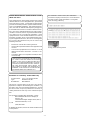 2
2
-
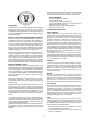 3
3
-
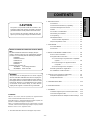 4
4
-
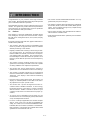 5
5
-
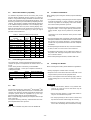 6
6
-
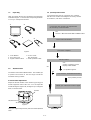 7
7
-
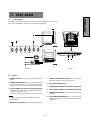 8
8
-
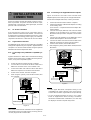 9
9
-
 10
10
-
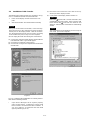 11
11
-
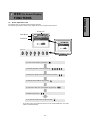 12
12
-
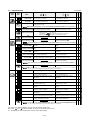 13
13
-
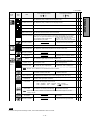 14
14
-
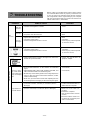 15
15
-
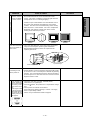 16
16
-
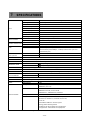 17
17
-
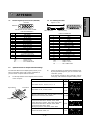 18
18
-
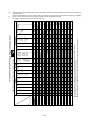 19
19
-
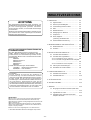 20
20
-
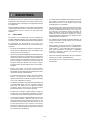 21
21
-
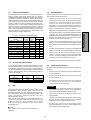 22
22
-
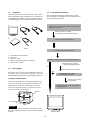 23
23
-
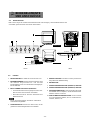 24
24
-
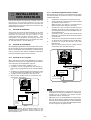 25
25
-
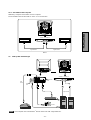 26
26
-
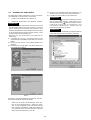 27
27
-
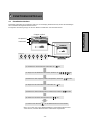 28
28
-
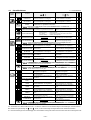 29
29
-
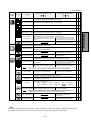 30
30
-
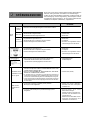 31
31
-
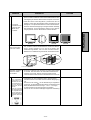 32
32
-
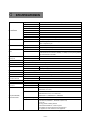 33
33
-
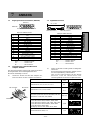 34
34
-
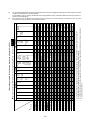 35
35
-
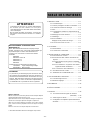 36
36
-
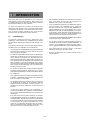 37
37
-
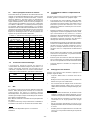 38
38
-
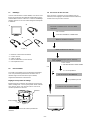 39
39
-
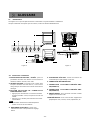 40
40
-
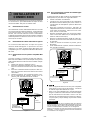 41
41
-
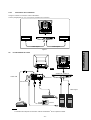 42
42
-
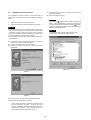 43
43
-
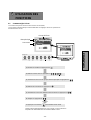 44
44
-
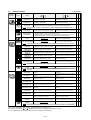 45
45
-
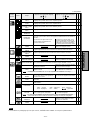 46
46
-
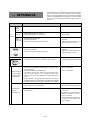 47
47
-
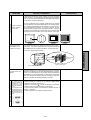 48
48
-
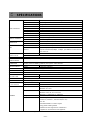 49
49
-
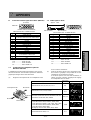 50
50
-
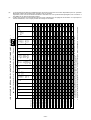 51
51
-
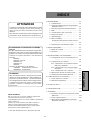 52
52
-
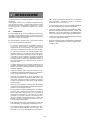 53
53
-
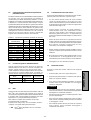 54
54
-
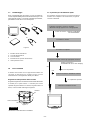 55
55
-
 56
56
-
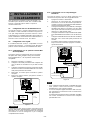 57
57
-
 58
58
-
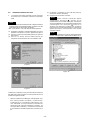 59
59
-
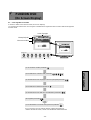 60
60
-
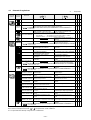 61
61
-
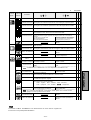 62
62
-
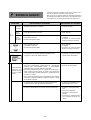 63
63
-
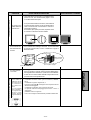 64
64
-
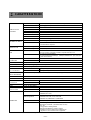 65
65
-
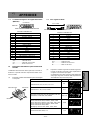 66
66
-
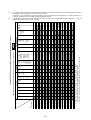 67
67
-
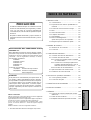 68
68
-
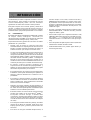 69
69
-
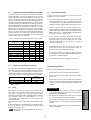 70
70
-
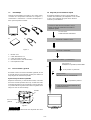 71
71
-
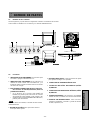 72
72
-
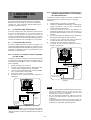 73
73
-
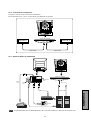 74
74
-
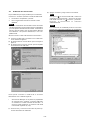 75
75
-
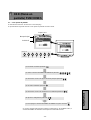 76
76
-
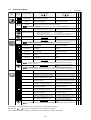 77
77
-
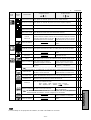 78
78
-
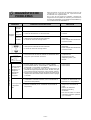 79
79
-
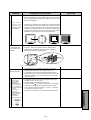 80
80
-
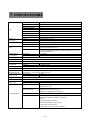 81
81
-
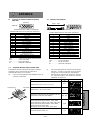 82
82
-
 83
83
-
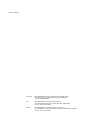 84
84
in altre lingue
- English: NEC 2060u User manual
- français: NEC 2060u Manuel utilisateur
- español: NEC 2060u Manual de usuario
- Deutsch: NEC 2060u Benutzerhandbuch
Documenti correlati
-
NEC Diamond Pro 740SB Manuale del proprietario
-
NEC Diamond Plus 92 Manuale del proprietario
-
NEC Diamond Scan 70 Manuale del proprietario
-
NEC DiamondPlus 200 Manuale del proprietario
-
NEC Diamond Pro 920 Manuale del proprietario
-
NEC Diamond Pro 2040U Manuale del proprietario
-
NEC Diamond Plus 220 Manuale del proprietario
-
NEC Diamond Pro 730 Manuale del proprietario
Altri documenti
-
YURAKU YUR.VISION YV17WB2 Manuale del proprietario
-
YURAKU YM19APR Manuale utente
-
Medion LCD TV MD 42217 Manuale del proprietario
-
Emprex LM-1902 Quick Installation Manual
-
DGM l-2231wd Manuale utente
-
Dicota 4-Port Manuale utente
-
Acer X960 Guida Rapida
-
Acer X960 Guida utente
-
C2G 81686 Guida utente
-
König ANT-UHF70-KN Manuale utente